
PDFs sind eines der am häufigsten verwendeten Dateiformate der Welt. Sie eignen sich jedoch nicht für die Verwendung in PowerPoint-Präsentationen.
Natürlich ist es unwahrscheinlich, dass Sie eine 100-seitige wissenschaftliche Arbeit in eine Diashow verwandeln möchten, aber PDFs werden nicht nur für Text verwendet. Viele Grafiken, Diagramme und Bilder werden auch im PDF-Format verteilt.
Also, wenn Sie eine informative PDF-Datei haben, die Sie gerne in eine Präsentation verwandeln würden, lesen Sie weiter. Wir zeigen Ihnen, wie Sie eine PDF-Datei in eine PowerPoint-Datei konvertieren, und bieten Ihnen dann einige Formatierungstipps, die Ihnen helfen, sie zum Leuchten zu bringen.
Wie man eine PDF zu PowerPoint-Präsentation konvertiert
Wie bei den meisten Dateiformatkonvertierungen gibt es zwei Möglichkeiten, wie Sie eine PDF-Datei in eine PowerPoint-Datei umwandeln können. Sie können entweder eine Web-App oder ein Desktop-Programm verwenden.
Web App: Kleines PDF
Mit ein wenig Graben werden Sie in der Lage sein, einige Werkzeuge zu finden, die ein PDF-Dokument in eine PPT-Datei verwandeln können. Wir mögen jedoch Smallpdf. In unseren Tests war es das zuverlässigste und lieferte die beeindruckendsten Ergebnisse.
Die App hat einige andere wichtige Vorteile, die Benutzer schätzen werden. Erstens, es ist völlig kostenlos zu benutzen. Zweitens, Smallpdf behält keine Ihrer Dateien auf seinen Servern (es behält Ihre Datei für eine Stunde, falls Sie Ihre Konvertierung mehrmals herunterladen möchten). Schließlich ist es vollständig webbasiert; Sie müssen nichts auf Ihrem Computer installieren.
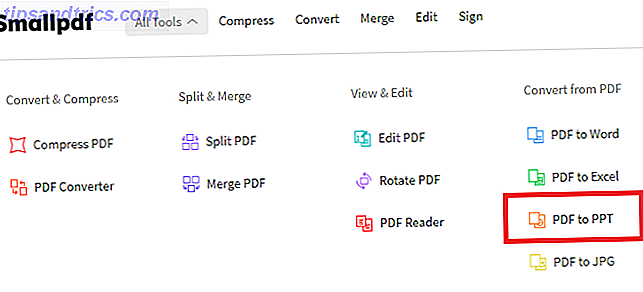
Um mit der Conversion zu beginnen, besuchen Sie die Smallpdf-Website. Navigieren Sie mithilfe der Navigationsleiste am oberen Rand des Fensters zu Alle Tools> Von PDF konvertieren> PDF in PPT .
Sie sollten jetzt eine gelbe Box auf Ihrem Bildschirm sehen. Es gibt drei Möglichkeiten, die Datei, die Sie konvertieren möchten, in die Web-App einzufügen. Sie können eine Datei von Ihrem Computer hochladen (per Drag-and-Drop oder Klicken Sie auf Datei auswählen), eine Datei aus Google Drive hinzufügen (indem Sie auf Google Drive klicken) oder eine Datei aus Dropbox hinzufügen (indem Sie Aus Dropbox auswählen).

Hinweis: Wenn Sie eine Datei aus Google Drive oder Dropbox hinzufügen möchten, müssen Sie Smallpdf die Berechtigung zum Zugriff auf Ihr Konto erteilen. Wenn Sie sich nicht wohl dabei fühlen, laden Sie das fragliche PDF auf Ihren Computer herunter und laden Sie es dann erneut in die Web-App hoch.
Sobald Sie Ihre Datei ausgewählt haben, beginnt der Upload-Vorgang. Abhängig von der Größe Ihrer PDF-Datei kann dies einige Minuten dauern.
Sobald der Upload abgeschlossen ist, wird der Konvertierungsprozess gestartet. Auch hier hängt die benötigte Zeit von der Größe der Original-PDF ab.

Schließlich sehen Sie den Ergebnisbildschirm. Sie können Ihre neue PowerPoint-Datei entweder direkt auf Ihren Computer herunterladen oder sie in Google Drive oder Dropbox speichern.
Wenn Sie ein zweites Dokument konvertieren möchten, klicken Sie einfach auf Neu starten .
Desktop-Anwendung: Wondershare PDF Converter Pro
Bevor Sie weiterlesen, ein Wort der Warnung. Es gibt keine lohnenswerten kostenlosen Apps zum Konvertieren einer PDF in eine PowerPoint-Datei auf Ihrem Desktop.
Die Logik der Entwickler ist einfach: Nur sehr wenige Nutzer müssen die Anzahl der Conversions ermitteln, die eine dedizierte Desktop-App erfordern würden, und diejenigen, die dies tun, verwenden das Tool wahrscheinlich in einer professionellen Umgebung.
Also, welche App ist die beste?
Nun, Smallpdf bietet auch eine Desktop-App zum Konvertieren von PDF in PowerPoint-Präsentationen, aber es ist eine neue App und bietet noch nicht die gleiche Anzahl von Funktionen wie einige seiner etablierten Konkurrenten.
Die beiden bekanntesten Desktop-PDF-Konverter-Tools sind ILovePDF (bietet eine 15-tägige Testversion) und Adobe Pro DC (eine siebentägige Testversion). Danach müssen Sie für beide PDF-Tools eine Lizenz bezahlen.
Wenn Sie nach einem klaren "Gewinner" suchen, ist es schwer, gegen Acrobat Pro DC zu argumentieren. Sie werden jedoch 14, 99 $ pro Monat zurückgeben. Wenn Sie nur gelegentlich Conversions durchführen, sind die Kosten für das Abonnement schwer zu rechtfertigen.
Funktionsbezogen können Sie die Adobe Pro DC-App (und damit die Konvertierung) von jedem Gerät aus ausführen, die Teile der PDF-Datei auswählen, die Sie konvertieren möchten, und vordefinierte PPT-Formate einrichten.
Wenn Sie nach einer günstigeren Alternative suchen, probieren Sie Wondershare PDF Converter Pro . Es kostet immer noch 79, 95 $, aber es ist eine einmalige Gebühr für eine lebenslange Lizenz. Auch hier ist eine Probezeit verfügbar, so dass Sie es vor dem Kauf ausprobieren können.

Um eine PDF-Datei in das PPT-Format zu konvertieren, starten Sie die App und öffnen Sie die Originaldatei. Als nächstes klicken Sie auf die Registerkarte Start und wählen Sie auf der rechten Seite der Multifunktionsleiste Andere aus. Ein Speicherdialog wird angezeigt. Wählen Sie PPT im Dropdown-Menü Dateityp und klicken Sie auf Speichern . Die Konvertierung kann je nach Größe Ihrer Datei einige Minuten dauern.
Andere zu berücksichtigende Apps sind:
- Nitro (einmalig $ 159, 99)
- ILovePDF Solid Converter (99, 95 $ einmalige Gebühr)
- Foxit PhantomPDF ($ 7, 99 pro Monat oder $ 129 einmalige Gebühr)
- SodaPDF ($ 48 pro Jahr)
Bearbeiten Sie Ihr PDF
Angesichts der Art der Dateikonvertierung, je einfacher Sie das Original erstellen können, desto besser wird die konvertierte Datei aussehen.
Wenn der PDF-Originalautor die Datei gesperrt hat 4 Tipps zum Sichern von PDF-Dokumenten 4 Tipps zum Sichern von PDF-Dokumenten Wenn Sie PDF-Dateien für geschäftliche Zwecke erstellen, gibt es eine Reihe von Sicherheitsbedenken Der Inhalt kann wiederverwendet werden. Es ist daher wichtig zu verstehen ... Lesen Sie mehr für die Bearbeitung, Sie möglicherweise nicht in der Lage, viel darüber zu tun. Wenn Sie jedoch die ursprüngliche Datei bearbeiten können 5 kostenlose Tools zum Bearbeiten von PDF-Dateien 5 kostenlose Tools zum Bearbeiten von PDF-Dateien PDFs sind universell nützlich. Bei der Bearbeitung kommen sie jedoch zu kurz. Wir zeigen Ihnen die besten kostenlosen Tools zum Bearbeiten Ihrer PDF-Dateien. Lesen Sie mehr, streichen Sie alle Inhalte aus, die Sie in Ihrer Präsentation nicht benötigen. Sie sollten besonders versuchen, überlappende Elemente so weit wie möglich zu entfernen (oder zu optimieren).
Sie werden feststellen, dass das Entfernen überlappender Elemente die Bearbeitung der konvertierten PPT-Datei erleichtert. Die Konvertierungssoftware versucht, alle Elemente auf Ihrer PDF-Seite zu identifizieren und sie einzeln editierbar zu machen. Überlappender Inhalt erhöht die Wahrscheinlichkeit, dass die Software jedes Inhaltselement falsch erkennt.
Keine PDF-to-PowerPoint-Lösung ist perfekt
Wann immer Sie PDF-Dateien in das PowerPoint-Format konvertieren, müssen Sie sich daran erinnern, dass das Endprodukt wahrscheinlich nicht perfekt ist.
PDF-Konvertierung ist in den besten Zeiten schwierig, vor allem bei der Konvertierung zwischen verschiedenen Formaten wie PDF und PPT.
Alle Konvertierungssoftware macht nur eine Schätzung, wie die Datei aussehen sollte. Sie müssen immer darauf vorbereitet sein, eine angemessene Menge an Post-Conversion-Bearbeitung vorzunehmen, wenn Sie Ihre Präsentation in einer professionellen Umgebung verwenden und Diashow-Fehler vermeiden möchten.
Wenn Sie anfangen zu denken, dass die Umwandlung einer Datei von PDF zu PowerPoint zu viel Mühe klingt, könnten Sie erwägen, es in eine Word-Datei zu konvertieren. Wie Konvertieren von PDF in Word für Free Wie Konvertieren von PDF in Word für Free PDF to Word Konverter sind ein Groschen ein Dutzend. Wir haben die 5 besten Angebote zusammengestellt, die Sie kostenlos erhalten können, sowohl für die On- als auch für die sichere Offline-Nutzung. Weiterlesen .



